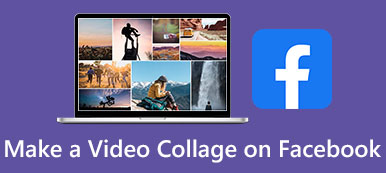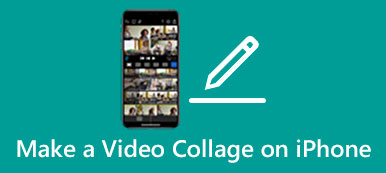Fotoğraf kolajı nasıl yapılır Facebook, Instagram veya Twitter için mi? Üzerinde birden fazla efekt ve metin bulunan fotoğraf kolajları artık sosyal platformlarda çok popüler ve bir fotoğraf kolajı yapmak gerçekten de daha fazla izleyici ve takipçi çekecek. Bir İnternet ünlüsü olmak veya sadece harika efektlerle hayat fotoğrafınızı paylaşmak istiyorsanız, nasıl fotoğraf kolajı yapacağınızı öğrenmeniz gerekir. İster bilgisayarınızda ister cep telefonunuzda fotoğraf kolajları yapmak isteyin, herkesin kullanması kolay olan fotoğraf kolajı uygulamalarına güvenebilirsiniz. Bu makale, bilgisayarınızda fotoğraf kolajı yapmanın en kolay yolunu tanıtacak, ayrıca iPhone ve Android cep telefonları için 5 harika fotoğraf kolaj uygulaması var.
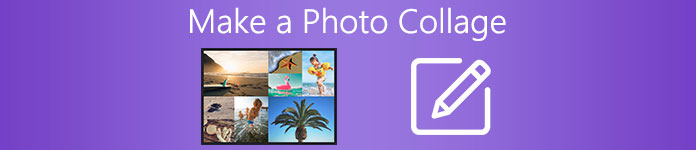
- Bölüm 1: Windows/Mac'te Fotoğraf Kolajları Yapmanın En İyi Yolu
- Bölüm 2: iPhone/Android için En İyi 5 Fotoğraf Kolaj Uygulaması
- Bölüm 3: Fotoğraf Kolajı Yapmayla İlgili SSS
Bölüm 1: Windows/Mac'te Fotoğraf Kolajları Yapmanın En İyi Yolu
Apeaksoft Video Dönüştürücü Ultimate Windows ve Mac'teki en iyi fotoğraf kolajı oluşturucularından biridir. Basit adımlarla harika fotoğraf kolajları oluşturmanıza yardımcı olacak onlarca şablonu ve filtreyi destekler. Benzersiz şablonlar oluşturmak için şablonları farklı sınır çizgileri ve boyutları ile ayarlayabilirsiniz. Ayrıca fotoğrafları ayrı ayrı kırpmanıza, döndürmenize ve filigran eklemenize olanak tanır.
Apeaksoft Video Dönüştürücü Ultimate
- Farklı şablonlar ve efektlerle kolayca fotoğraf kolajı yapın.
- Tek ekranda 13 fotoğrafa kadar onlarca şablon sağlayın.
- Farklı efektler ve boyutlar ile fotoğrafları ayrı ayrı düzenleyebilme.
- Fotoğraf kolajlarını ihtiyacınıza göre herhangi bir formatta ve kalitede dışa aktarın.
1. AdımWindows/Mac'inizde Apeaksoft Video Converter Ultimate'ı ücretsiz indirin ve başlatın. Tıkla Kolaj üst menüdeki düğmesine basın. Sonra tıklayabilirsiniz şablon Kolayca bir fotoğraf kolajı yapmak için farklı şekillerde istenen düzeni seçme seçeneği. En boy oranını, kenarlık boyutunu ve rengi ihtiyacınıza göre değiştirebilirsiniz.

2. AdımTıkla Artı İstenen fotoğrafı ayrı olarak eklemek için simgesine Parça boyutunu serbestçe ayarlamak için sınır çizgisini de çekebilirsiniz. En önemli fotoğrafı vurgulamak için en büyük kısmı tutsanız iyi olur. Fareyi fotoğrafların üzerine getirdikten sonra, fotoğrafları büyütebilir / küçültebilir ve fotoğrafları kırparak veya filigran ekleyerek düzenleyebilirsiniz.
için kolaj videoları, videoları buraya ekleyebilirsiniz.
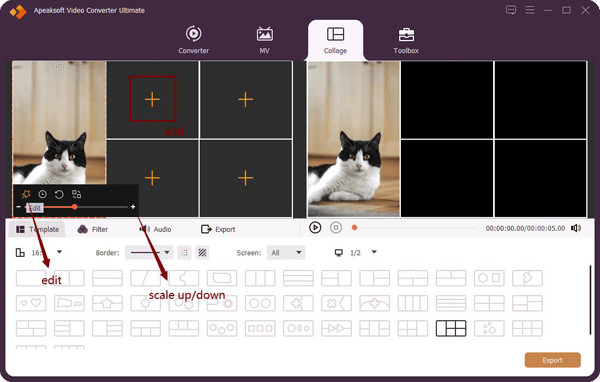
3. AdımTıkla filtre Fotoğraf kolajlarını daha çekici hale getirmek için istenen efektleri eklemek için menü. Aralarından seçim yapabileceğiniz farklı tarzlarda onlarca filtre var.
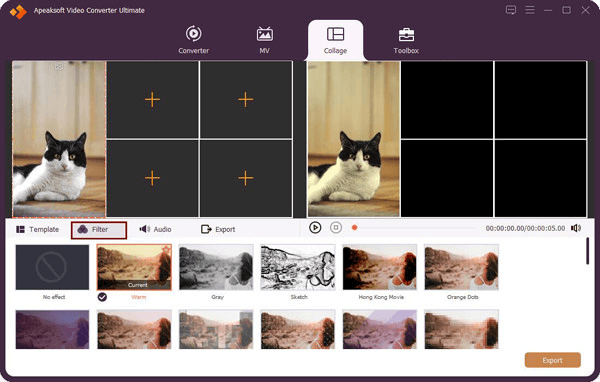
4. AdımSonunda, Ihracat menüsüne gidin ve dışa aktarmadan önce çıktı ayarlarını değiştirin. Biçimi, çözünürlüğü ve kaliteyi özelleştirebilirsiniz. Bu sayede yüksek kalitede bir fotoğraf kolajı oluşturabilirsiniz. Ardından İhracat Başlangıç fotoğraf kolajlarını kaydetmek için düğmesine basın.

Bölüm 2: iPhone/Android için En İyi 5 Fotoğraf Kolaj Uygulaması
1. Adobe Spark (Android/iOS)
Fiyat: Ücretsiz
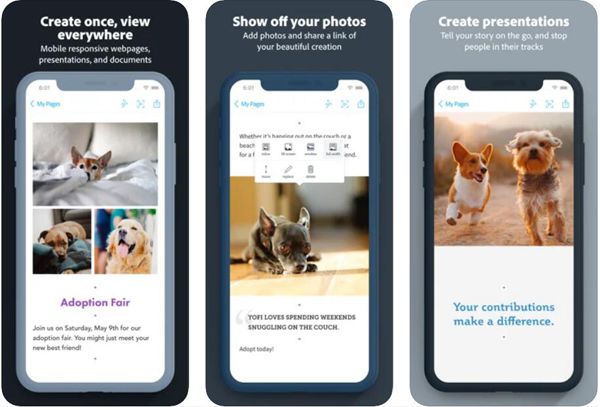
Özellikler: Adobe Spark, fotoğraf kolajı yapmayı destekleyen bir fotoğraf düzenleme uygulamasıdır. Masaüstü Adobe yazılımından farklı olarak, basit bir arayüz ve işlem ile çok kullanıcı dostudur. Profesyonel fotoğraf kolajları yapmak için tüm temel düzenleme özelliklerini sağlar.
- Artıları
- Fotoğraf kolajlarını iPhone ve PC'de senkronize edebilir.
- Yeni başlayanlar için sezgisel arayüz.
- EKSİLERİNİ
- Bazı sosyal medya platformlarında paylaşmakla sınırlıdır.
2.PiZap (Android/iOS)
Fiyat: Ücretsiz Sürüm veya 5.99$/ay (Pro)
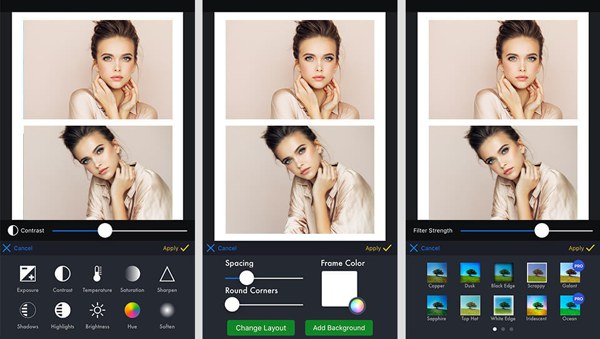
Özellikler: iPhone ve Android cep telefonları için güçlü bir fotoğraf kolaj uygulamasıdır. Fotoğraf kolajlarının Facebook dahil herhangi bir sosyal medya platformunda kolayca paylaşılmasını destekler, Instagram, Twitter vb. Birçok düzenleme seçeneği ile reklam amaçlı fotoğraf kolajları yapmak için de kullanabilirsiniz.
- Artıları
- Harika efektler ve çıkartmalarla yaratıcılığınızı elde edebilirsiniz.
- Facebook için banner şablonlarını destekleyin.
- EKSİLERİNİ
- Yalnızca profesyonel sürüm daha fazla efekt ve şablonu destekler.
3. PicPlayPost (Android/iOS)
Fiyat: Ücretsiz Sürüm/ Tüm eklentilerle birlikte aylık 7$/100$
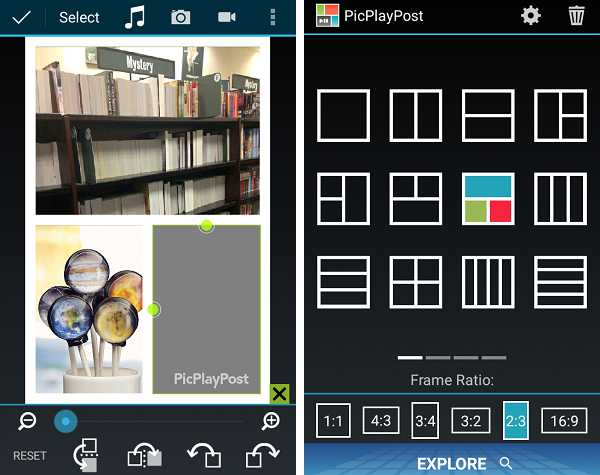
Özellikler: PicPlayPost, cep telefonunuzdaki en iyi fotoğraf kolaj uygulamalarından biridir. Fotoğraf kolajları yapmanın yanı sıra, en son fotoğraflarınızın doğal geçişlerle slayt gösterileri yapmayı da destekler.
- Artıları
- Instagram uyarlaması da dahil olmak üzere altı en boy oranı seçeneği.
- Harika fotoğraf kolajları yapmak için birçok çerçeve ve düzenleme özelliği.
- EKSİLERİNİ
- Çok yüksek bir fiyata layık değil.
4. Resim Sanatı (Android/iOS)
Fiyat: Aylık 8.99$/yıllık 55.99$
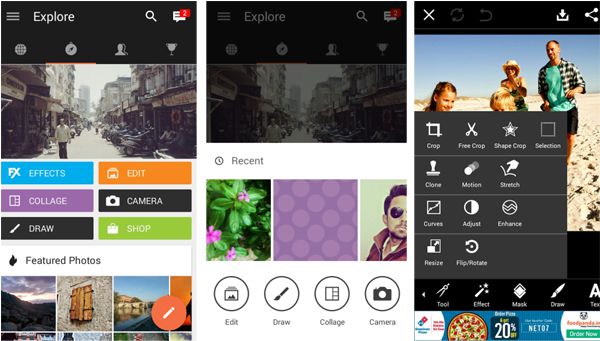
Özellikler: Sosyal ağlarda göstermek için bir fotoğraf kolajı yapmak istiyorsanız, Pisc Art sizin için en iyi fotoğraf kolaj uygulamaları olacaktır. Fotoğraflarınızı düzenler, arka planlar ve filtrelerle düzenledikten sonra bunları doğrudan herkese açık platformlarda paylaşabilirsiniz.
- Artıları
- Farklı efektler oluşturmak için parlaklığı, kontrastı ve doygunluğu ayarlayın.
- EKSİLERİNİ
- Ücretsiz abonelik için reklamlar.
5. Fotoğraf Izgarası (Android/iOS)
Fiyat: Aylık 4.99$/yıllık 29.99$
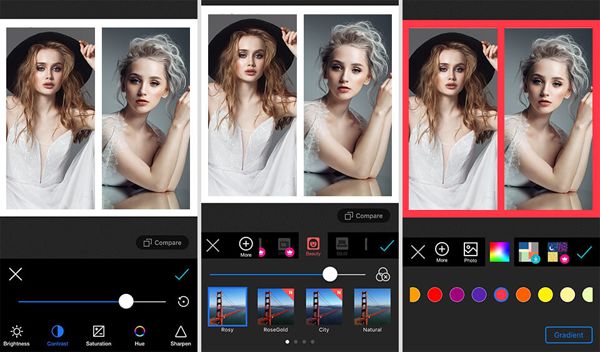
Özellikler: Photo Grid, Snapchat stillerinde şablonlar içeren, kullanımı kolay bir fotoğraf kolaj uygulamasıdır. Fotoğraf kolajlarını daha çekici hale getirmek için memler ve çıkartmalar da ekleyebilirsiniz.
- Artıları
- Fotoğraf kolajlarına eklenecek binlerce filtre.
- EKSİLERİNİ
- Kullanıcı dostu bir arayüz değil.
Bölüm 3: Fotoğraf Kolajı Yapmayla İlgili SSS
1. Windows/Mac'teki en iyi fotoğraf kolaj uygulaması nedir?
Bilgisayarınızda bir fotoğraf kolajı yapmak için, bahsedilen Apeaksoft Video Converter Ultimate'ı seçmeniz daha iyi olur. Çeşitli şablonlar ve efektlerle farklı stil ve şekillerde harika fotoğraf kolajları oluşturabilirsiniz.
2. iPhone'da Instagram için fotoğraf kolajı nasıl yapılır?
Resmi fotoğraf kolajı uygulaması olan Layout for Instagram'a kolayca güvenebilirsiniz. Instagram'ı açtıktan sonra tıklayabilirsiniz. Artı simgesini tıklayın ve Düzen seçenek. Ardından albümünüzden istediğiniz fotoğrafları seçin ve ihtiyacınıza göre düzenleyin. Sonunda, fotoğraf kolajını Instagram'a yüklemek için İleri düğmesini tıklayın.
3. Fotoğraf kolajı yapmak kaliteyi düşürür mü?
Çok değil. Bilgisayar ve mobil cihazlar için çoğu fotoğraf kolaj uygulaması, dışa aktarmadan önce çözünürlüğü ve kaliteyi ayarlamayı destekler. Orijinal fotoğraflar bile kaliteyi kaybeder, ancak tüm fotoğraf kolajı yüksek kaliteyi korur.
Sonuç
Bu makale, bilgisayarda veya mobil cihazlarda fotoğraf kolajı yapmak için en iyi 6 yöntemi tanıttı. Bilgisayarda ve cep telefonunda kolayca çekici fotoğraf kolajları oluşturmak için Apeaksoft Video Converter Ultimate ve diğer yazılımları kullanabilirsiniz. Telefonunuzda fotoğraf kolajları yapmak için bu yazıdan size en uygun olanı seçebilirsiniz.